网友千世提问:在word2010中如果想在文档中加入页眉页脚应当使用
有些人在使用word2010时,会遇到如何在word2010插入页眉的问题,下面小编就带大家一起来看看具体方法吧。
word2010中插入页眉的步骤如下:
步骤一:打开word2010文档,选择“插入-页眉-编辑页眉”,点击进入编辑页面

步骤二:开始编辑页眉信息,同时,可以在“设计”项做一些你需要的设计

步骤三:如果觉得页眉格式不满意,可以点击“页眉-删除页眉”
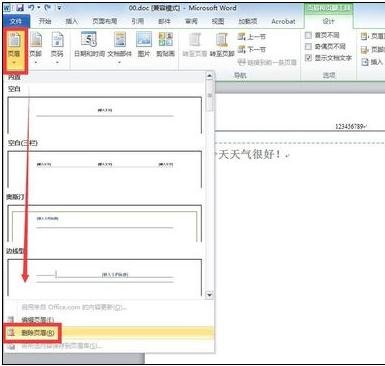
步骤四:在“页眉”里面还有很多不同的格式可以任意选择。选定格式后,编辑的页眉信息,也可以在“开始”中编辑数字、文字的格式
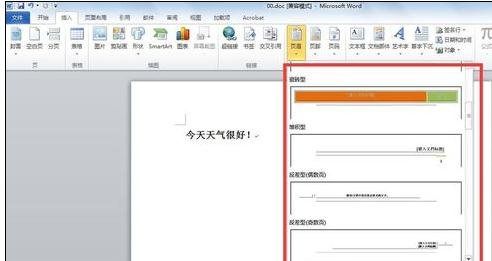
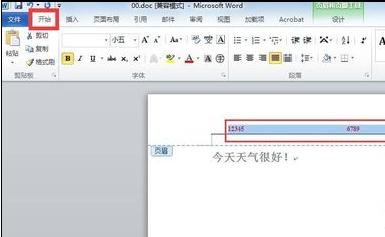
步骤五:编辑满意后,选择“文件”保存文档
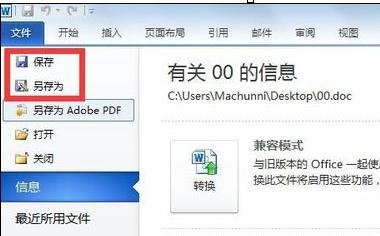
以上就是word2010插入页眉的全部内容了,大家都学会了吗?
关于《word2010插入页眉的具体操作 如何在word2010插入页眉?》相关问题的解答娇嗔小编就为大家介绍到这里了。如需了解其他软件使用问题,请持续关注国旅手游网软件教程栏目。



![三星手机中设置文字大小的具体方法是[三星手机中设置文字大小的具体方法是什么]](http://img.citshb.com/uploads/article/20230514/6460ed47a57a4.jpg)
![红米note7通话录音怎么设置[红米note7手机通话录音在哪里]](http://img.citshb.com/uploads/article/20230514/6460e640c8149.jpg)
![百度app中查询违章的具体步骤介绍是什么[在百度怎么查询违章]](http://img.citshb.com/uploads/article/20230514/6460e762935ab.jpg)
![哔哩哔哩app分享的操作过程是什么[哔哩哔哩app分享的操作过程]](http://img.citshb.com/uploads/article/20230514/6460e511f3cc6.jpg)
![酷狗铃声app中删除记录的具体操作流程是什么[酷狗铃声记录怎样删除]](http://img.citshb.com/uploads/article/20230514/6460e38f9637a.jpg)
![联想z5怎么设置双卡双待[联想手机怎么换手机卡]](http://img.citshb.com/uploads/article/20230514/6460defea442d.jpg)
![win7怎么取消电脑自动关机命令[win7系统取消自动关机]](http://img.citshb.com/uploads/article/20230514/6460d91f77095.jpg)



